FastStone Capture, Aplikasi Screenshot dan Screen Recorder Ringan untuk Komputer
Daftar Isi
AlbinusTejoS.com - Halo sobats tekno... 😁
Di jaman sekarang ini, rasanya kita tidak bisa jauh-jauh dari kegiatan "screenshot" ya?
Pada artikel kali ini, kita akan kenalan dengan sebuah software untuk melakukan screenshot dan screen recorder yang ringan namun sangat powerful menurut saya, yaitu FastStone Capture.
Saya sendiri sangat sering melakukan screenshot dalam kegiatan harian saya. Baik untuk urusan pekerjaan maupun untuk sekedar mengabadikan meme lucu dari twitter ke galeri saya 😅.
Kebiasaan screenshot ini tidak hanya saya lakukan di smartphone, tapi juga seringkali saya lakukan saat sedang menggunakan komputer.
Kalau menggunakan smartphone, sekarang hampir semua seri smartphone Android terbaru sudah menyematkan program bawaan yang bahkan dapat melakukan screenshot dengan menggunakan gesture menarik 3 (tiga) jari bersamaan dari atas ke bawah.
Nah... kalau menggunakan komputer, sebetulnya sudah ada tombol bawaan "Print Screen" atau "prt sc" yang berfungsi sebagai tombol screenshot. Sayangnya tombol ini tidak langsung menampilkan hasil screenshot kita.
Untuk melihat hasil screenshot yang baru kita lakukan, kita perlu melakukan CTRL+V (paste) pada aplikasi Paint bawaan Windows jika ingin menyimpannya sebagai gambar, atau bisa juga di-paste pada lembar kerja Ms. WORD.
Kesannya jadi agak ribet.
Harus buka aplikasi lain dulu, baru di-paste, baru disimpan. Hmmm....
Naaah... tapi dengan software yang satu ini, si FastStone Capture, kita tidak perlu melakukan banyak langkah untuk menyimpan hasil screenshot yang kita lakukan.
Uniknya lagi, aplikasi ini sangat ringan untuk digunakan. 😉
Apa itu FastStone Capture
Dikutip dari website resminya, FastStone Capture adalah software penangkap layar (screenshot) dan perekam video (screen recorder) yang powerful, ringan namun berfitur lengkap.
Kita bisa dengan mudah melakukan screenshot dan membubuhkan keterangan apapun dalam gambar hasil screenshot kita tadi, baik dengan teks, garis-garis, penunjuk, berbagai bentuk dan warna penanda, hingga gambar lainnya, atau memberi efek blur dalam shape persegi.
Selain screenshot, fitur utama berikutnya adalah screen recorder.
Dalam mode screen recorder-nya kita bisa merekam semua aktivitas layar, termasuk perubahan pada layar, audio dari speaker dan ucapan dari mikrofon, gerakan mouse dan klik-nya.
Istimewanya file videonya sangat terkompresi sobats.
Sehingga kita bisa mendapatkan kualitas tinggi dengan ukuran file yang relatif jauh lebih kecil daripada aplikasi screen recorder lainnya.
Nah... untuk hasilnya, gambar screenshot-nya bisa kita simpan dalam format BMP, GIF, JPEG, PCX, PNG, TGA, TIFF, FSC, dan PDF.
Sedangkan video hasil screen recoder-nya bisa kita simpan dalam format WMV.
Cara Download FastStone Capture
Untuk Sobats yang tertarik mencoba aplikasi ini, sobats bisa download versi terbarunya yaitu versi 9.7 langsung dari website resminya di faststone.org
Untuk sobats yang ingin download versi yang saya gunakan, yaitu FastStone Capture versi 7.9 bisa langsung klik link di bawah ya.
Setelah selesai mendownload, silakan langsung diinstall seperti menginstall program lainnya, klik 2x file installer (.exe)-nya lalu ikuti langkah-langkah installasinya sampai selesai.
Cara menggunakan FastStone Capture
Untuk cara penggunaannya sendiri sebetulnya sangat simple sobats.
Sobats bisa lihat beberapa tombol yang tersedia setelah sobats membuka aplikasinya (setelah terinstall).
Seperti yang terlihat dari gambar di atas, ada 7 (tujuh) mode screenshot yang bisa sobats lakukan.
Namun ada 3 (tiga) mode yang biasa saya gunakan.
1. Mode Capture Full Screen yang menangkap seluruh layar yang sedang tampil di monitor sobats termasuk tampilan Taskbar.
Baca Juga: loading
Mode ini bisa sobats lakukan dengan langsung menekan tombol "prt sc" pada keyboard komputer atau laptop sobats.
2. Mode Capture Window / Object yang menangkap jendela menu yang kita pilih dari beberapa bagian yang terbuka pada full screen kita.
Nah, gambar screenshot yang dihasilkan adalah jendela menu yang dikotaki merah itu saja nanti.
Mode ini bisa sobats lakukan dengan menekan tombol SHIFT + "prt sc" pada keyboard.
3. Mode Capture Rectangular Region yang bisa diaktifkan dengan menekan tombol CTRL + "prt sc". Dimana pada mode ini kita bisa memilih bagian-bagian tertentu dari beberapa bagian sekaligus dalam seluruh tampilan pada monitor kita sobats, seperti gambar di bawah.
Setelah memilih mode capture-nya, sobats sudah memperoleh gambar hasil screenshot-nya tuh...
Jangan lupa untuk klik tombol Save ya... 😅
Nah sobats, itulah sedikit sharing saya mengenai FastStone Capture, sebuah aplikasi Screenshot dan Screen Recorder ringan untuk komputer atau laptop namun sangat powerful.
Baca juga: Cara mengubah format Video
Untuk penggunaan lengkapnya serta pengunaan screen recordernya bisa sobats coba sendiri.
Yang jelas fiturnya saya rasakan cukup memenuhi kebutuhan terkait screenshot dan screen recorder dengan grade "Memuaskan". 😁
Semoga artikel kali ini juga bisa tetap bermanfaat juga ya untuk sobats...
Sampai bertemu di kesempatan berikutnya.






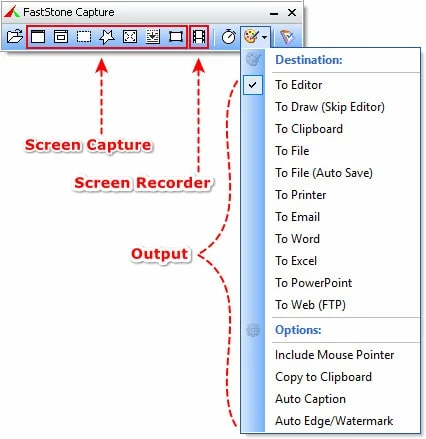

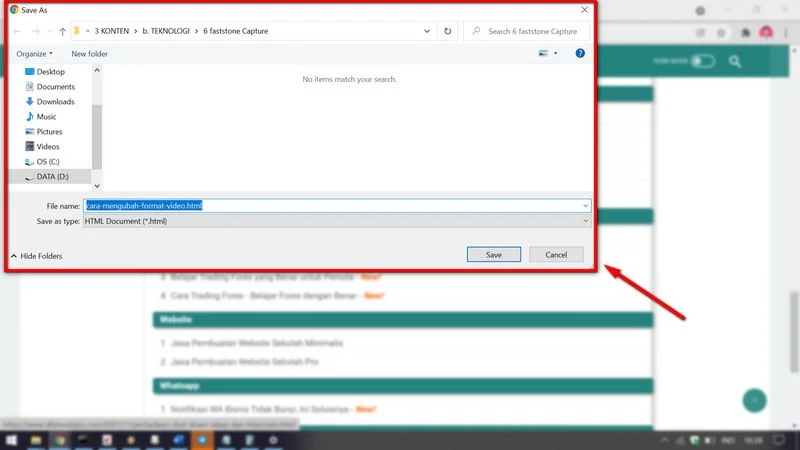



Posting Komentar